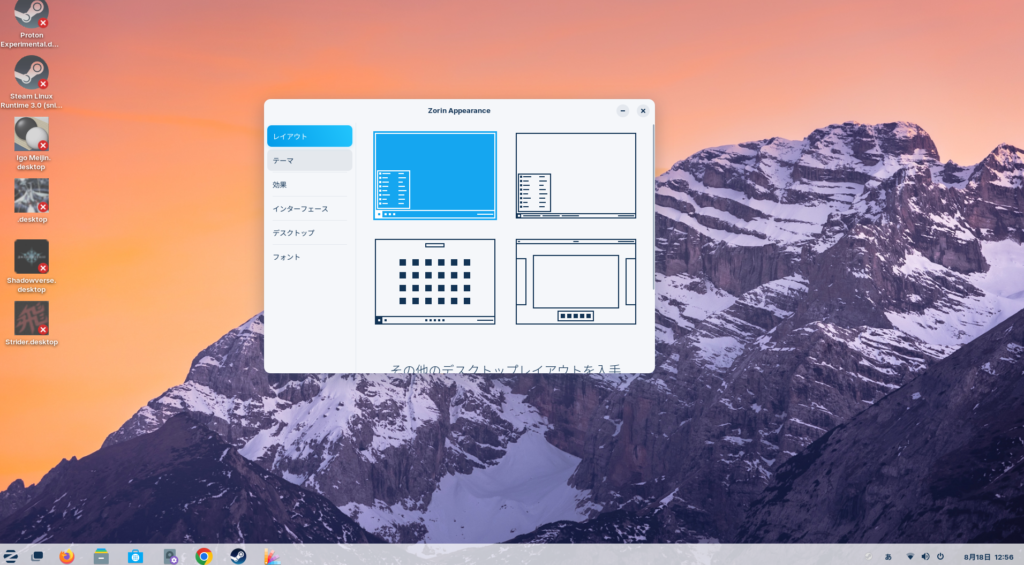
Zorin OSの動作初期画面
Zorin OSとは
Zorin OSは、UbuntuをベースとしたLinuxディストリビューションです。主にWindowsやmacOSからLinuxへの移行をスムーズにすることを目的として設計されています。Zorin OSは、その使いやすさと美しいデザインで知られており、特にWindowsユーザーにとって親しみやすいデスクトップ環境を提供します。
Zorin OSの主な特徴
- ユーザーフレンドリーなインターフェース:
- Zorin OSは、WindowsやmacOSに似たインターフェースを提供しており、Linux初心者でも簡単に使い始めることができます。Zorin Appearanceというツールを使って、インターフェースの外観をWindowsやmacOS風に変更することもできます。
- パフォーマンスの最適化:
- 軽量であり、古いハードウェアでもスムーズに動作するように最適化されています。これにより、古いPCやラップトップを再利用するのにも適しています。
- Windowsアプリケーションのサポート:
- WineやPlayOnLinuxがプリインストールされており、一部のWindowsアプリケーションをZorin OS上で実行することが可能です。これにより、Windowsからの移行がさらに容易になります。
- セキュリティとプライバシー:
- Zorin OSはLinuxのセキュリティ機能を備えており、ウイルスやマルウェアからの保護が強化されています。また、プライバシー保護機能も組み込まれており、ユーザーのデータが安全に保たれます。
- Zorin OSのエディション:
- Zorin OSにはいくつかのエディションがあります。例えば、初心者向けの「Core」、軽量版の「Lite」、プロフェッショナル向けの「Pro」などがあり、用途に応じて選択できます。
Zorin OSは、WindowsやmacOSからLinuxへの移行を検討しているユーザーにとって優れた選択肢です。使いやすさと豊富な機能が組み合わさっており、初心者から上級者まで幅広いユーザーに対応しています。
Windowsの代わりになるのか?
Zorin OSは、Windowsの代替として非常に優れた選択肢ですが、完全にWindowsを置き換えるにはいくつかの制約があります。特に、ゲームや音楽制作ソフトウェアに関しては、互換性やパフォーマンスの違いがあります。以下で、これらの点について詳しく説明します。
ゲームにおけるZorin OSの使用
- ネイティブのLinuxゲーム:
- Zorin OSは、Linux用に開発されたゲームをネイティブで実行できます。多くのゲームはSteamやGOGなどでLinuxバージョンが提供されており、これらのゲームは問題なく動作します。
- Windows用ゲームの互換性:
- WineやProton(Steamの互換レイヤー)を使用することで、多くのWindows用ゲームをZorin OS上でプレイすることが可能です。特にSteamのProtonは、多くのWindowsゲームをサポートしており、これを使用することで、かなりの数のゲームが動作します。しかし、一部のゲーム(特に最新のAAAタイトルや高度なDRMが施されたゲーム)は、パフォーマンスや互換性の問題が発生することがあります。
- ゲームパフォーマンス:
- 一部のWindows用ゲームは、Zorin OS上でのパフォーマンスがWindowsに比べて低下することがあります。これは、WineやProtonを介して動作するため、エミュレーションや互換レイヤーによるオーバーヘッドが発生するためです。
音楽制作ソフトウェアにおけるZorin OSの使用
- ネイティブのLinuxアプリケーション:
- Ardour、LMMS、Audacityなどの音楽制作ソフトウェアは、Linuxでネイティブに動作し、Zorin OSでも使用できます。これらは多くの機能を提供し、プロフェッショナルな音楽制作にも対応しています。
- Windows用音楽ソフトの互換性:
- FL Studio、Ableton Live、CubaseなどのWindows用音楽制作ソフトウェアをZorin OSで使用するには、Wineを使用する方法があります。しかし、これらのアプリケーションが完全に機能するかどうかは保証されていません。特定のプラグインやドライバが正しく動作しないことがあります。また、低レイテンシーが求められるオーディオ作業において、パフォーマンスに影響が出る可能性もあります。
まとめ
- 日常的な使用: Zorin OSは、ウェブブラウジング、ドキュメント作成、メール、動画鑑賞など、一般的なコンピューティングタスクには非常に適しています。
- ゲーム: Linuxネイティブのゲームは問題なく動作しますが、Windows用のゲームに関しては、WineやProtonを使う必要があります。すべてのゲームが完全に動作するわけではなく、一部のゲームではパフォーマンスが低下することがあります。
- 音楽制作: Linuxネイティブの音楽制作ソフトウェアは利用可能ですが、Windows用のものは互換性が保証されず、パフォーマンスや機能の面で制約があることが多いです。
最終的に、Zorin OSは多くの面でWindowsの代替として機能しますが、特定のソフトウェアに強く依存している場合(特にゲームや音楽制作)には、互換性やパフォーマンスの問題を考慮する必要があります。特定の用途に応じて、Zorin OSとWindowsをデュアルブートする、または仮想マシンを使うといった併用の方法も検討する価値があります。
Windowsとの操作性の互換性や違い
Zorin OSの操作性は、Windowsからの移行をスムーズにするために設計されており、かなりの互換性があります。特にZorin OSは、Windowsユーザーにとって親しみやすいインターフェースを提供し、違和感なく使い始めることができるよう工夫されています。以下に、操作性の互換性について詳しく説明します。
Zorin OSの操作性の特徴と互換性
- ユーザーインターフェース (UI) の互換性:
- Zorin OSは、Windowsに似たデスクトップレイアウトを提供します。スタートメニューに似た「Zorin メニュー」や、タスクバーにあたるパネルがあり、これによりWindowsユーザーはZorin OSの操作にすぐに慣れることができます。
- Zorin Appearanceというツールを使って、Windows 7やWindows 10風のレイアウトに簡単に変更することができます。このツールを利用すれば、デスクトップ環境をWindowsに非常に近いものにカスタマイズできます。
- ファイルマネージャ:
- Zorin OSには「Files」と呼ばれるファイルマネージャがあり、Windowsのエクスプローラーと似た操作感を提供します。フォルダ構造、ファイルのドラッグ&ドロップ、右クリックメニューなどの基本的な操作は、Windowsユーザーにとって直感的です。
- ただし、ファイルシステムはLinuxのものであり、C:ドライブやD:ドライブのようなWindows特有のドライブ表記はありません。代わりに、ルートディレクトリ(/)から始まるUnixライクなファイルシステム構造を使用します。
- キーボードショートカット:
- Zorin OSでは、Windowsで使用される多くのキーボードショートカット(例:Ctrl+C、Ctrl+V、Alt+Tabなど)がそのまま使用できます。ただし、いくつかのショートカット(例:Winキー+Rでの「ファイルを指定して実行」)は異なる動作をする場合があります。
- ソフトウェアのインストールと管理:
- Zorin OSでは、ソフトウェアを「Zorin Software」や「Ubuntu Software」などのソフトウェアセンターを通じて簡単にインストールできます。これらのソフトウェアセンターは、WindowsのMicrosoft Storeに似ていますが、Linuxディストリビューション特有のパッケージ管理システム(APTやSnapなど)を使用します。
- また、Windowsの「コントロールパネル」に相当する「設定」メニューがあり、システム全体の設定を行うことができます。これはWindowsの設定画面とよく似た構成になっているため、移行が容易です。
- 互換性のあるアプリケーション:
- 多くの一般的なアプリケーションには、Linuxバージョンや互換ソフトがあります。たとえば、Microsoft Officeの代替としてLibreOffice、Adobe Photoshopの代替としてGIMPなどがあります。これらのアプリケーションは、Windowsのアプリケーションに近い操作感を提供しますが、全く同じではないため、多少の慣れが必要です。
- Windows用ソフトウェアを使用する必要がある場合、Wineを通じて実行することが可能ですが、すべてのソフトウェアが完全に動作するわけではないため、特定のアプリケーションに依存している場合は注意が必要です。
操作性の違いと注意点
- システム設定: Zorin OSの設定は、Windowsのものと全く同じではなく、Linux特有の設定や操作が必要になることがあります。特に、システムの深い部分を操作する場合には、Linuxの基本的なコマンドライン操作に慣れる必要があります。
- ソフトウェアのインストール方法: Windowsでは.exeファイルをダブルクリックしてソフトウェアをインストールしますが、Zorin OSではパッケージマネージャを使用したり、コマンドラインからインストールすることが多いです。
まとめ
Zorin OSは、Windowsユーザーにとって非常に親しみやすい操作性を提供しており、一般的なデスクトップ操作においては高い互換性があります。ただし、システムの設定や特定のソフトウェアの利用においては、Linux特有の操作が必要になる場合があります。これらの違いを理解し、少し慣れることで、Zorin OSを快適に使用することができるでしょう。
Center Left Aligned Text Example
![]()
![]()
![]()
![]()
![]()
![]()
![]()
![]()
![]()
![]()
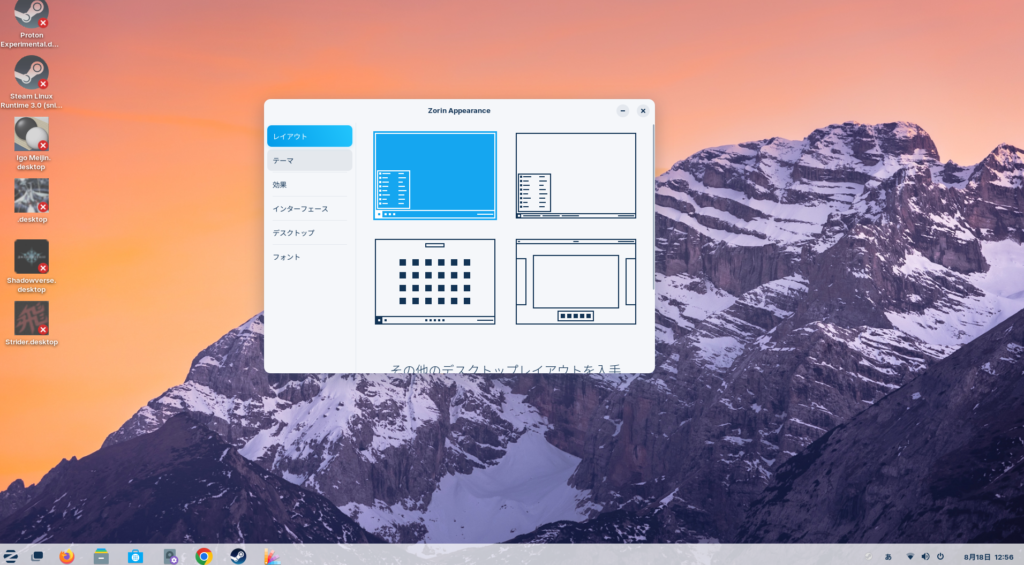
コメントを残す